Jak łatwo dodać krótki kod w WordPress
Opublikowany: 2024-02-05Shortcodes to przydatne fragmenty kodu, które możesz dodać do swoich postów i stron WordPress, aby dodać potężną funkcjonalność bez konieczności pisania PHP.
Działają jak potężne narzędzia, które pozwalają osadzać formularze, wyświetlać suwaki lub tworzyć niestandardowe przyciski, a wszystko to za pomocą prostego wiersza kodu.
W tym poście pokażemy, jak dodać krótki kod w WordPressie i jak wykorzystać go w swoich treściach.
Zatem bez zbędnych ceregieli zaczynajmy.
Spis treści
- Zrozumienie skrótów
- Dlaczego warto używać skrótów w WordPress?
- Metody dodawania krótkiego kodu w WordPress
- Dodaj krótki kod za pomocą edytora bloków (Gutenberg)
- Dodaj krótki kod za pomocą edytora klasycznego
- Dodaj krótki kod w widżecie WordPress
- Dodaj krótki kod do plików motywu WordPress
- Jak utworzyć niestandardowy krótki kod w WordPress
- Często Zadawane Pytania
- Wniosek
1 Zrozumienie skrótów
Shortcodes zapewniają wygodne rozwiązanie umożliwiające ulepszenie witryny WordPress o różne funkcjonalności, eliminując potrzebę skomplikowanego kodowania HTML lub CSS.
Te krótkie kody są ujęte w nawiasy kwadratowe. Na przykład, jeśli skonfigurujesz lokalne SEO za pomocą wtyczki Rank Math SEO, będziesz musiał użyć krótkiego kodu, aby wyświetlić informacje o swojej firmie, które będą wyglądać następująco:
[rank_math_contact_info]Wystarczy wstawić go do edytora treści swojego wpisu, strony lub widżetu WordPress, a gdy strona zostanie wyświetlona w interfejsie, krótki kod zostanie zastąpiony zamierzoną funkcjonalnością.
Wyobraź sobie, że chcesz dodać formularz kontaktowy do swojej witryny. Zamiast kodować cały formularz od zera, możesz po prostu użyć krótkiego kodu dostarczonego przez wtyczkę lub motyw. Ten krótki kod automatycznie generuje formularz, oszczędzając cenny czas i wysiłek.
Ale co, jeśli potrzebujesz niestandardowego kodu w swoich postach dla powiązanych postów, banerów reklamowych, formularzy kontaktowych, galerii lub innych elementów? Tutaj właśnie pojawia się API Shortcode.
Interfejs API Shortcode umożliwia programistom rejestrowanie kodu jako krótkich kodów, dzięki czemu użytkownicy mogą z niego korzystać bez wiedzy na temat kodowania. Gdy WordPress wykryje krótki kod, bez wysiłku wykona powiązany z nim kod.
2 Dlaczego warto używać skrótów w WordPress?
Jest kilka powodów, dla których możesz chcieć dodać krótki kod do swojej witryny WordPress:
- Łatwy w użyciu: nawet jeśli nie masz doświadczenia w kodowaniu, nadal możesz używać krótkich kodów, aby dodać zaawansowane funkcje do swojej witryny.
- Wszechstronność: istnieją krótkie kody do prawie wszystkiego, co możesz sobie wyobrazić, od dodawania formularzy kontaktowych po wyświetlanie suwaków i tworzenie niestandardowych przycisków.
- Przenośny: jeśli zmienisz motywy lub wtyczki, Twoje krótkie kody będą nadal działać, jeśli motyw lub wtyczka, która wygenerowała krótki kod, pozostanie aktywna.
Metody 3 dodawania krótkiego kodu w WordPress
Omówmy teraz sposoby dodawania krótkich kodów do witryny WordPress.
3.1 Dodaj krótki kod za pomocą edytora bloków (Gutenberg)
Aby dodać krótki kod za pomocą Edytora bloku, zacznij od przejścia do sekcji Strony lub Posty , w zależności od tego, gdzie chcesz dodać krótki kod.
W Edytorze bloku kliknij ikonę + , wyszukaj blok Shortcode i dodaj go do swojej strony lub wpisu, jak pokazano poniżej.
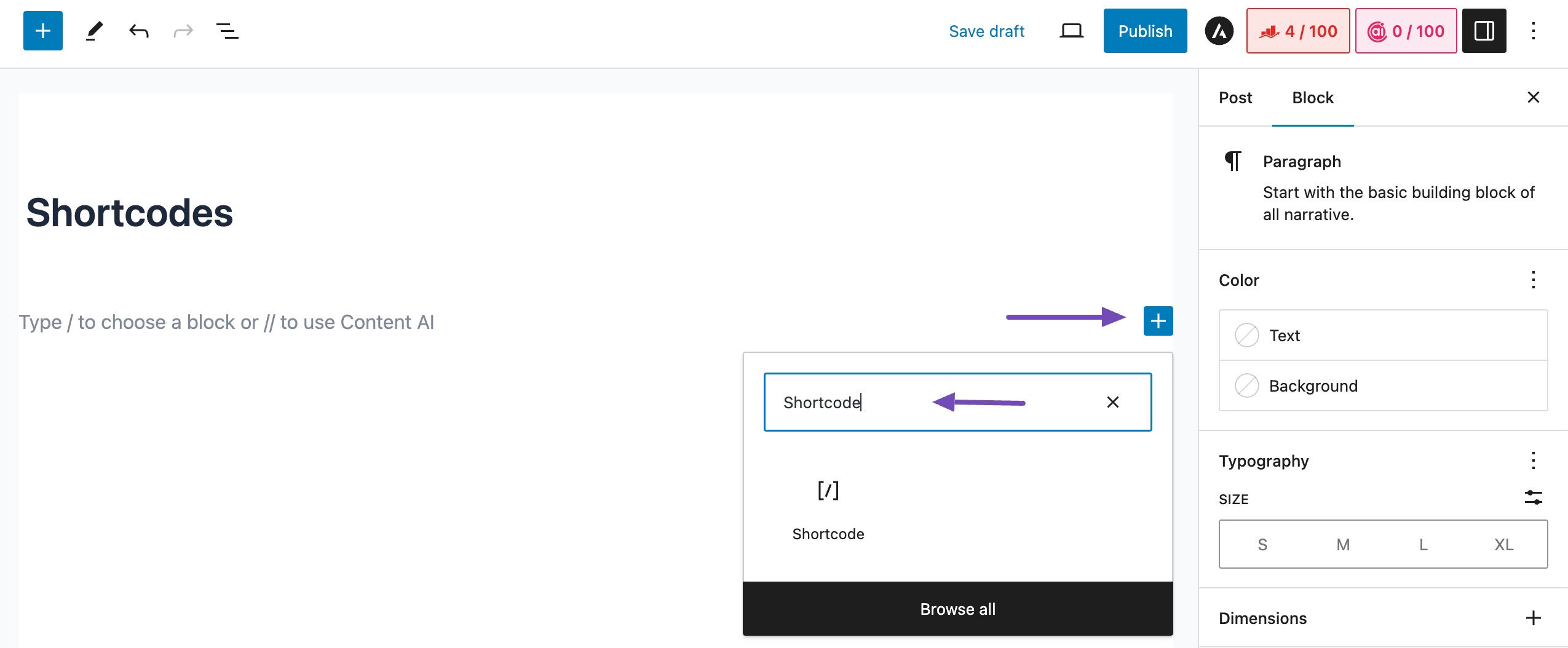
Po dodaniu bloku krótkiego kodu zobaczysz pole do wpisania krótkiego kodu. Wprowadź żądany krótki kod, w tym wszelkie niezbędne parametry w ramach krótkiego kodu, jeśli jest to wymagane.
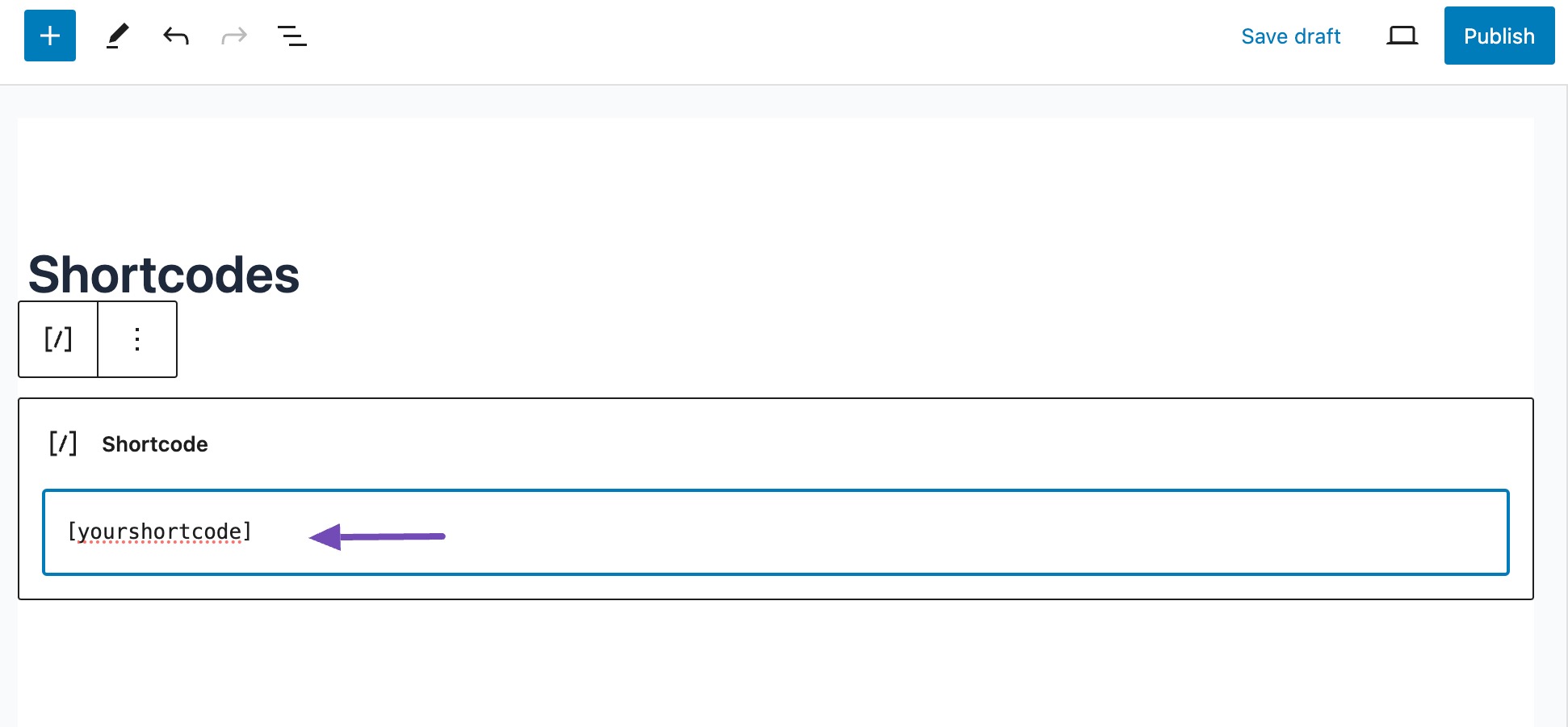
Gdy już to zrobisz, opublikuj lub zaktualizuj swoją stronę lub post, aby krótki kod pojawił się w Twojej witrynie.
3.2 Dodaj krótki kod za pomocą edytora klasycznego
Aby dodać krótki kod w edytorze klasycznym, przejdź do sekcji Strony lub Posty , w zależności od tego, gdzie chcesz dodać krótki kod.
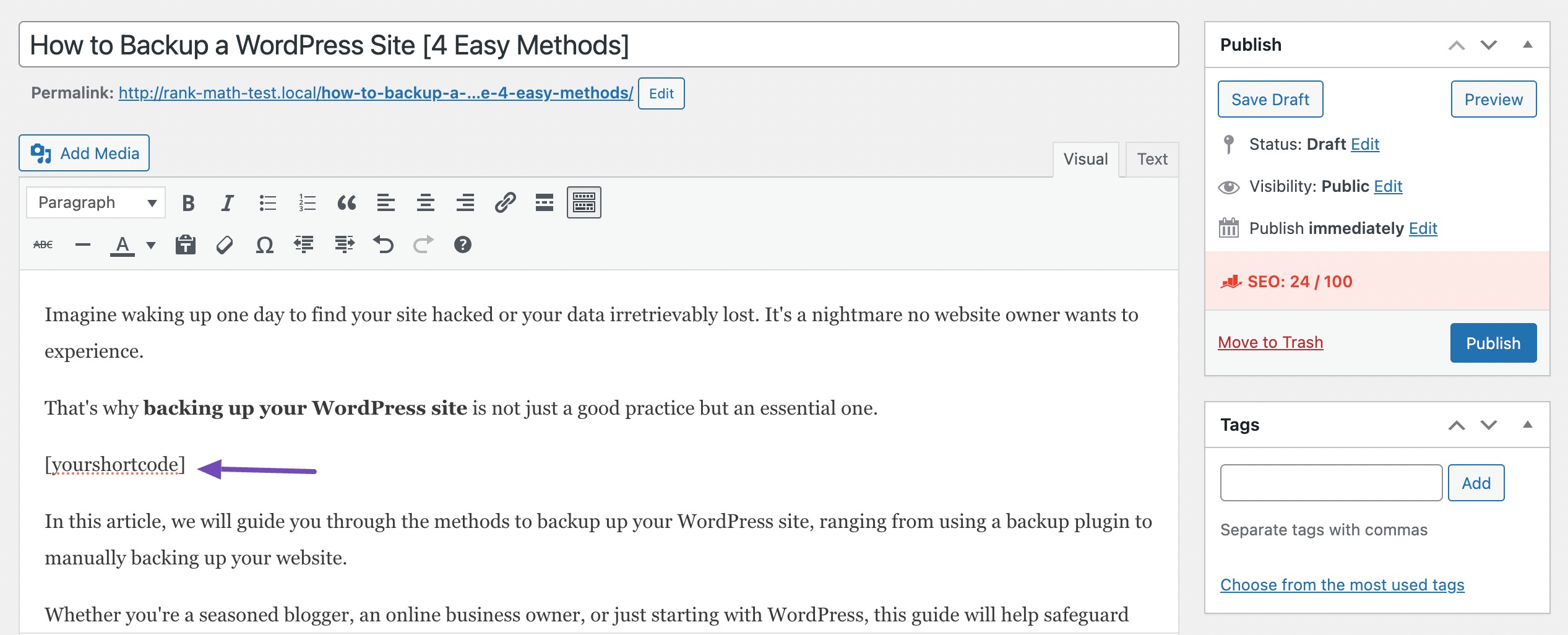
Po zakończeniu kliknij przycisk Publikuj/Aktualizuj, aby zapisać zmiany.
3.3 Dodaj krótki kod w widżecie WordPress
Możesz dodać krótki kod w obszarach widżetów swojej witryny WordPress, dzięki czemu będą one wyświetlane na pasku bocznym, stopce lub nagłówku.
Aby rozpocząć, przejdź do Wygląd → Widżety na pulpicie nawigacyjnym WordPress. Następnie zlokalizuj obszar widżetów, w którym chcesz wstawić krótki kod.

Następnie kliknij ikonę + , wyszukaj blok Shortcode i przeciągnij go i upuść lub kliknij, aby umieścić go w żądanym obszarze.
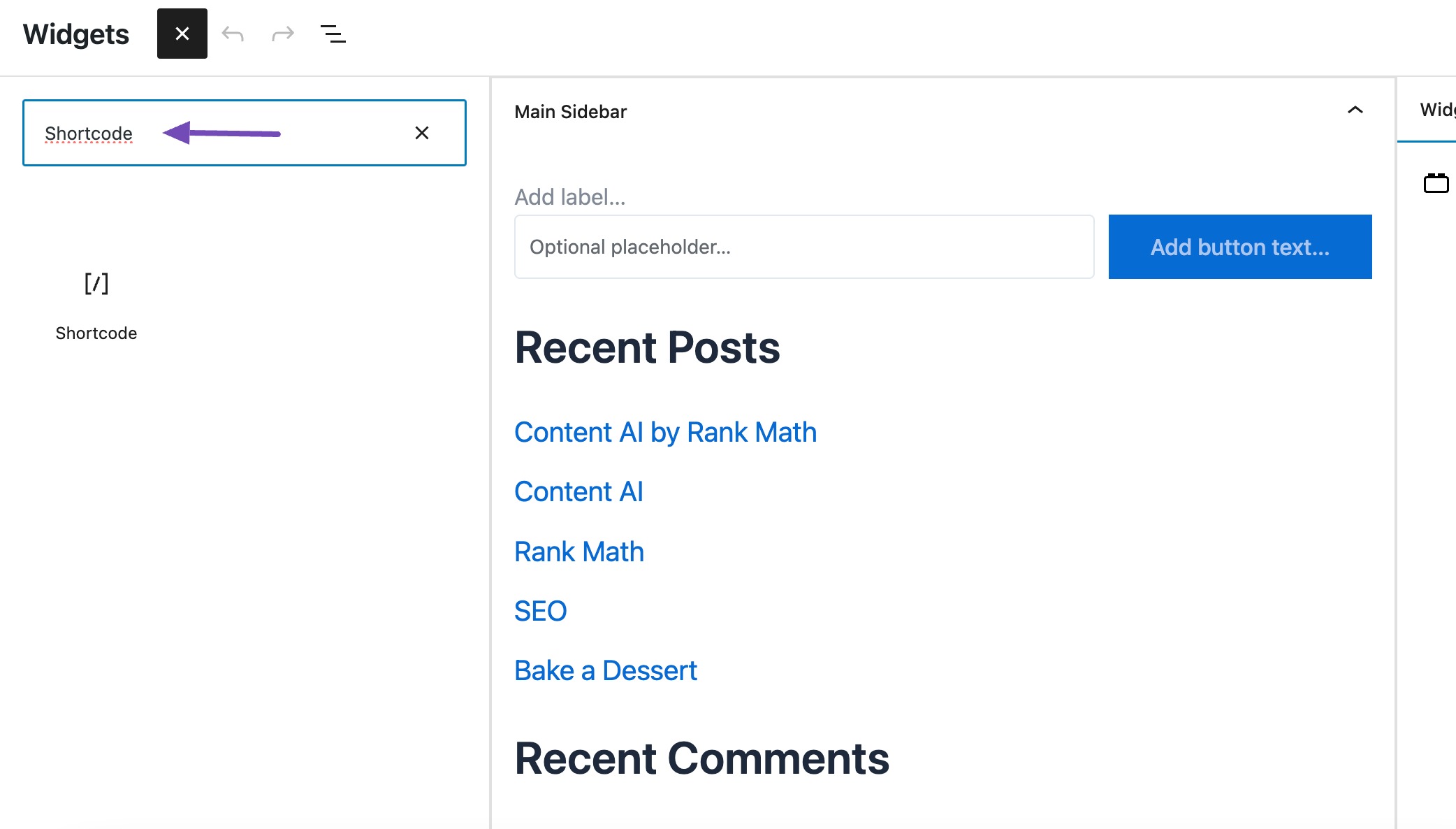
Po dodaniu bloku krótkiego kodu możesz wstawić żądany krótki kod w obszarze.
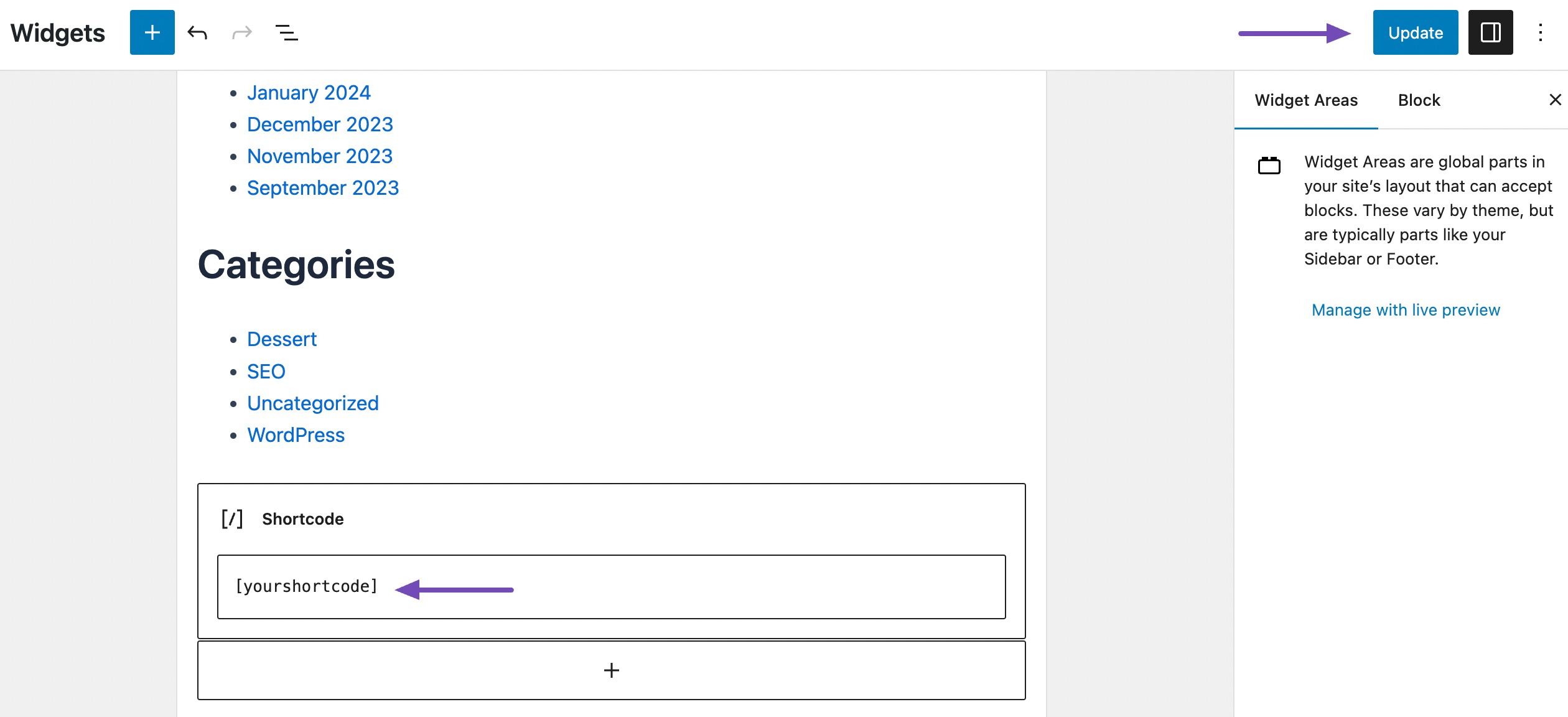
Następnie zapisz zmiany i teraz krótki kod będzie aktywny w wybranym obszarze widżetów.
3.4 Dodaj krótki kod do plików motywu WordPress
Krótkie kody w plikach motywów WordPress mogą dodawać niestandardowe funkcje do Twojej witryny bez polegania na wtyczkach.
Aby to zrobić, uzyskaj dostęp do pliku motywu, do którego chcesz dodać krótki kod, na przykład page.php, single.php lub niestandardowy plik szablonu, i użyj funkcji do_shortcode udostępnionej przez WordPress.
Po prostu przekaż krótki kod jako parametr tej funkcji, a wyświetli się odpowiedni wynik.
Na przykład, jeśli masz krótki kod o nazwie [your_shortcode] , możesz dodać go do pliku motywu w następujący sposób:
<?php echo do_shortcode("[your_shortcode]"); ?>
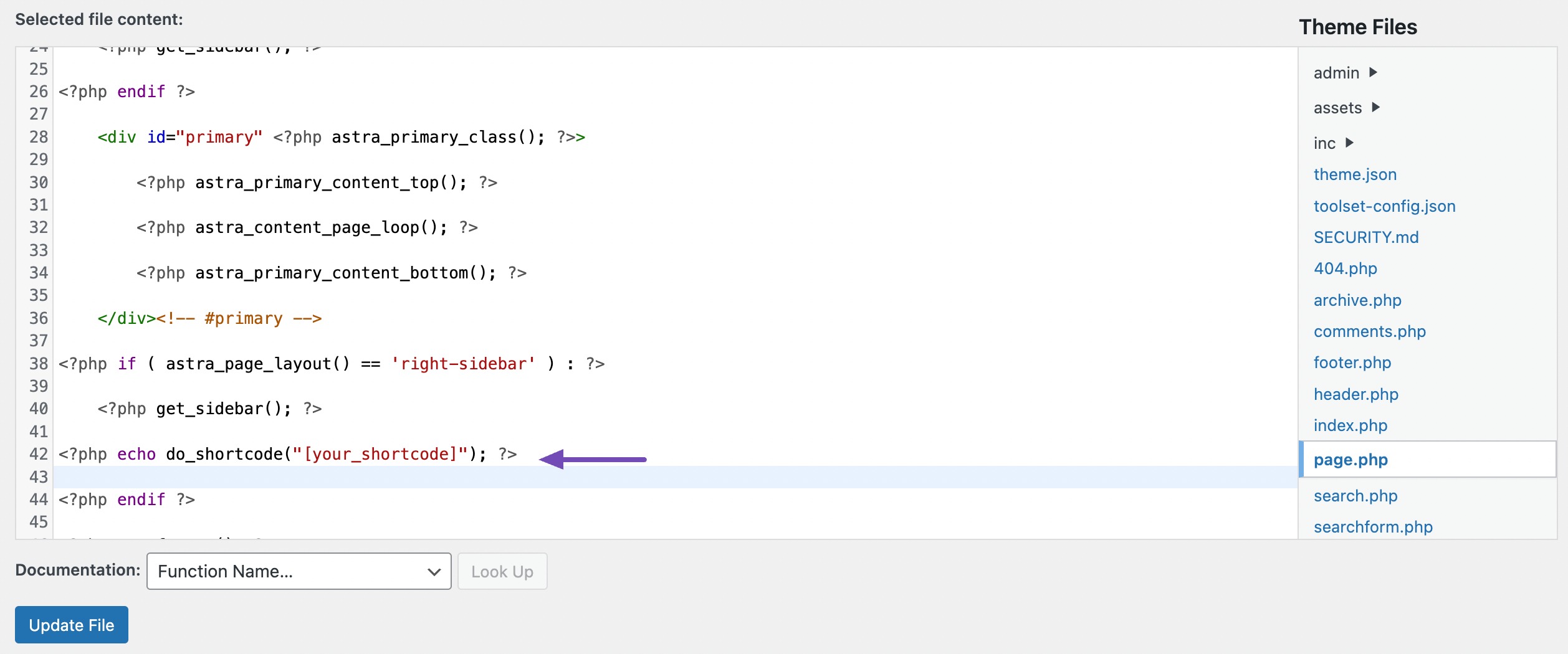
Po dodaniu krótkiego kodu pamiętaj o zapisaniu zmian.
Pamiętaj jednak, że zmiany mogą zostać utracone po aktualizacji motywu, dlatego najlepiej jest użyć motywu podrzędnego podczas dodawania niestandardowego kodu do plików motywu.
4 Jak utworzyć niestandardowy krótki kod w WordPress
Krótkie kody są przydatne do dodawania zawartości dynamicznej lub niestandardowego kodu do postów i stron WordPress, ale utworzenie niestandardowego krótkiego kodu wymaga umiejętności kodowania.
Jeśli znasz się na PHP, użyj poniższego kodu szablonu.
// Define a custom shortcode function function custom_shortcode() { // Define the desired functionality $message = 'This is my custom shortcode!'; // Return the output return $message; } // Register the shortcode add_shortcode('my_shortcode', 'custom_shortcode'); W tym przykładzie tworzymy krótki kod [my_shortcode] , który wyświetli tekst „To jest mój niestandardowy krótki kod!” Na twojej stronie.
Możesz więc dodać ten kod do plikufunctions.php swojego motywu lub użyć wtyczki fragmentu kodu.
Po wykonaniu niezbędnych kroków możesz wstawić krótki kod do swoich postów, stron i widżetów za pomocą kodu:
[my_shortcode]Kiedy publikujesz lub wyświetlasz podgląd swojego postu lub strony, krótki kod zostanie zastąpiony danymi wyjściowymi Twojej funkcji.
5 najczęściej zadawanych pytań
Czy mogę używać tej samej nazwy krótkiego kodu w wielu funkcjach?
Nie, każdy krótki kod musi mieć unikalną nazwę. Używanie tej samej nazwy dla wielu krótkich kodów może prowadzić do konfliktów i nieprzewidywalnego zachowania.
Jaka jest różnica między skrótami a blokami Gutenberga?
Shortcodes to starsza metoda dodawania zawartości dynamicznej do WordPressa, wykorzystująca prosty system tagów, taki jak [my_shortcode]. Z drugiej strony bloki Gutenberga to bardziej nowoczesne podejście, oferujące edytor wizualny i strukturę opartą na blokach.
Czy krótkie kody to jedyny sposób na dodanie dynamicznej zawartości do WordPress?
Nie, krótkie kody to jedna z metod. Możesz także użyć niestandardowych typów postów, szablonów stron i haków akcji, aby dodać dynamiczną zawartość do swojej witryny WordPress.
6 Wniosek
Używanie skrótów w WordPressie może być bardzo korzystne, ponieważ umożliwia łatwe wstawianie złożonych funkcji i skryptów bez konieczności kodowania wszystkiego od zera.
Omówiliśmy dodanie krótkiego kodu w WordPress przy użyciu zarówno edytora klasycznego, jak i edytora Gutenberga. Postępując zgodnie z instrukcjami, możesz łatwo dodawać krótkie kody do postów, stron i widżetów w swojej witrynie.
Ważne jest, aby nazwa krótkiego kodu była unikalna i unikała konfliktów z innymi wtyczkami lub funkcjami.
Ponadto konieczne jest przetestowanie krótkich kodów, aby upewnić się, że działają prawidłowo i są zgodne z motywem i wtyczkami WordPress.
Jeśli podoba Ci się ten post, daj nam znać, tweetując @rankmathseo.
